Kako spojiti AirPods na Chromebook
Apple AirPods su visokokvalitetne bežične Bluetooth slušalice(wireless Bluetooth earbuds) dizajnirane za korištenje s drugim Apple proizvodima kao što su vaš iPhone ili Mac . Međutim, to nisu uređaji isključivo za iOS, što znači da AirPods možete upariti i koristiti sa svojim Android telefonom(use AirPods with your Android phone) , Windows PC -om ili Chromebookom(Chromebook) među ostalim uređajima koji nisu Apple.
Proces uparivanja možda isprva neće biti tako intuitivan kao s drugim Appleovim proizvodima(with other Apple products) , ali će biti puno lakši kada upoznate proces.

Evo kako spojiti AirPods na Chromebook u samo nekoliko koraka.
Kako spojiti AirPods na Chromebook(How to Connect AirPods to a Chromebook)
Dok se AirPods(AirPods) uparuju s gotovo bilo kojim uređajem koji podržava Bluetooth, na uređajima koji nisu Apple nećete dobiti sve uključene značajke koje biste imali sa svojim Apple uređajem. Takve značajke uključuju Siri , koja neće moći odgovoriti na vaše zahtjeve, a indikator baterije AirPods neće se prikazati(AirPods battery indicator won’t display) na vašem uređaju.
Ako želite, možete preuzeti aplikaciju treće strane za prikaz trajanja baterije na vašem uređaju. Na primjer, možete upotrijebiti aplikaciju kao što je Assistant Trigger , a zatim dvaput dodirnuti slušalicu za pokretanje Google Assistant .

Provest ćemo vas kroz korake za povezivanje vaših AirPods slušalica s Chromebookom(Chromebook) bez obzira na proizvođača i model AirPoda(AirPods) koji imate. Također ćemo vam pokazati kako isključiti AirPods s Chromebooka kada ih ne koristite.
Prije spajanja slušalica AirPods na Chromebook , provjerite jesu li sve video ili audio aplikacije na bilo kojem Apple uređaju koji imate zatvorene jer mogu uzrokovati probleme kada se pokušate povezati s Chromebookom(Chromebook) .
- Za početak uključite Bluetooth postavke svog Chromebooka da biste olakšali proces uparivanja. Otvorite Izbornik(Menu) na svom Chromebooku odabirom ikone mreže u donjem desnom kutu zaslona pored digitalnog sata i ikone baterije.

- Na izborniku(Menu) ćete vidjeti različite opcije uključujući obavijesti, WiFi i Bluetooth između ostalog. Odaberite Bluetooth i omogućite vezu ako je isključena.

- Kada je Bluetooth aktiviran, vaš Chromebook će početi tražiti sve bežične uređaje u blizini. Neka vaš AirPods futrola za punjenje bude s AirPodsima unutra jer Bluetooth veze imaju tendenciju da brzo isprazne bateriju.

- AirPods bi se automatski(AirPods) trebali pojaviti na vašem Chromebookovom popisu bežičnih uređaja u blizini. Ako ih ne vidite, pronađite gumb za postavljanje(Setup) na stražnjoj strani futrole za punjenje AirPods slušalica(AirPods) , pritisnite ga i pričekajte dok vaš Chromebook ne otkrije AirPods .
- Idite na popis Bluetooth dostupnih uređaja(Bluetooth Available Devices) na svom Chromebooku(Chromebook) i odaberite svoje AirPods s popisa.
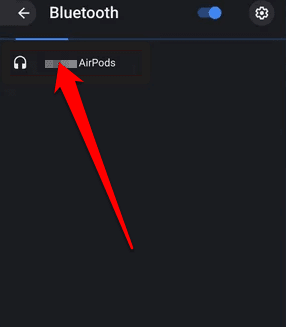
Napomena(Note) : održavajte Bluetooth vezu AirPodsa tako da ostanete unutar 20 stopa od svog Chromebooka(Chromebook) , inače će veza biti prekinuta.
- Zatim potvrdite sve upite koje vidite na svom Chromebooku(Chromebook) . Nakon što se uređaji povežu, LED svjetlo na kućištu za punjenje AirPods postat će zeleno, što znači da su sada upareni s vašim Chromebookom(Chromebook) . Osim toga, status Bluetooth postavki vašeg Chromebooka prikazat će se kao (Chromebook)Povezano(Connected) .
Uspješno ste povezali AirPods na svoj Chromebook i možete prilagoditi postavke zvuka izravno sa svog Chromebooka(Chromebook) .
Kako odspojiti AirPods s Chromebooka(How to Disconnect AirPods From a Chromebook)
Ako ne koristite svoje AirPods ili želite napraviti pauzu od slušanja podcasta(listening to a podcast) ili glazbe, možete vratiti slušalice u futrolu i zatvoriti poklopac. Time ćete ih ne samo odspojiti od vašeg Chromebooka(Chromebook) , već će ih i napuniti.

Također možete odspojiti AirPods s Chromebookom(Chromebook) iz Bluetooth postavki prijenosnog računala.
- Da biste prekinuli vezu s uređajima, odaberite Settings > Bluetooth na svom Chromebooku(Chromebook) i onemogućite ili isključite Bluetooth vezu prebacivanjem s plave na crnu.

- Ako više ne želite upariti AirPods sa svojim Chromebookom(Chromebook) , odaberite ikonu s tri točke pored naziva svojih AirPods slušalica,(AirPods’ name) a zatim odaberite Ukloni s popisa(Remove from list) .

Alternativno, možete pritisnuti mali gumb za uparivanje(Pair) na stražnjoj strani futrole za punjenje AirPods kako biste dovršili postupak.

Što učiniti kada se vaši AirPods neprestano prekidaju s Chromebookom(What to Do When Your AirPods Keep Disconnecting From Your Chromebook)
Ako se vaši AirPods i dalje prekidaju s Chromebookom(Chromebook) , evo nekoliko stvari koje možete isprobati:
- Isključite Bluetooth(Turn Bluetooth) na svom Chromebooku, a zatim ga ponovno omogućite
- Pokušajte ponovno upariti AirPods(AirPods) s Chromebookom(Chromebook)
- Ponovno pokrenite Chromebook tako da držite pritisnutu tipku za napajanje(power) i zatim ga ponovno uključite
- Resetirajte svoje AirPods slušalice
Da biste resetirali svoje AirPods:
- Stavite AirPods u kutiju za punjenje, zatvorite poklopac i pričekajte 30 sekundi prije nego što ponovno otvorite poklopac.

- Zatim idite na Bluetooth postavke na svom uređaju i rasparite AirPods(AirPods) . Pritisnite(Press) i držite tipku za postavljanje(Setup ) na stražnjoj strani futrole za punjenje AirPods oko 15 sekundi dok LED statusno svjetlo ne zatreperi žuto.
- Ponovno povežite svoje AirPods tako da ih postavite blizu uređaja, a zatim slijedite gore navedene korake za uparivanje.
Jednostavno povežite svoje AirPods i Chromebook(Easily Connect Your AirPods and Chromebook)
Uparivanje AirPods slušalica(AirPods) s bilo kojim uređajem koji ima Bluetooth nije teško izvesti. Nadamo se da sada znate kako spojiti AirPods na Chromebook pomoću ovog vodiča.
Za više vodiča za AirPods i kako oni funkcioniraju, pogledajte 19 AirPods savjeta i trikova(19 AirPods tips and tricks) , kako promijeniti funkciju AirPods slušalica(how to change the function of AirPods) i najbolje alternative AirPods(best AirPods alternatives) koje možete kupiti. Ako imate problema sa svojim Chromebookom(Chromebook) , pogledajte naš vodič o tome kako powerwash (vratiti na tvorničke postavke) Chromebook(how to powerwash (factory reset) a Chromebook) .
Related posts
Kako spojiti AirPods na PS4 ili PS5
Kako spojiti Apple AirPods na Roku
Kako provjeriti bateriju slušalica AirPods u sustavu Android i Windows
Kako spojiti AirPods na računalo sa sustavom Windows 11
Recenzija knjige - Vodič za štreberke za Windows 8
Kako stvoriti tim u Microsoft timovima
Napravite Gmail aplikaciju za stolna računala s ova 3 klijenta e-pošte
Isključite kontrolu korisničkog računa (UAC) za određenu aplikaciju
Deinstalirajte i ponovno instalirajte IE u sustavu Windows 7
Kako skenirati više stranica u jednu PDF datoteku
Kako napraviti snimke zaslona na Nintendo Switchu
Kako preuzeti izvanmrežni (samostalni) instalacijski program za Google Chrome
Kako omogućiti Steam Guard autentifikaciju
Kako pretvoriti dinamički disk u osnovni disk
Kako onemogućiti Windows ključ
7 tehničkih savjeta za SEO optimizaciju za bilo koju web stranicu
Kako digitalizirati DVD
Kako preuzeti video s bilo kojeg web-mjesta
8 najboljih tehnoloških ideja za suočavanje sa samoizolacijom
Kako ažurirati Raspberry Pi
